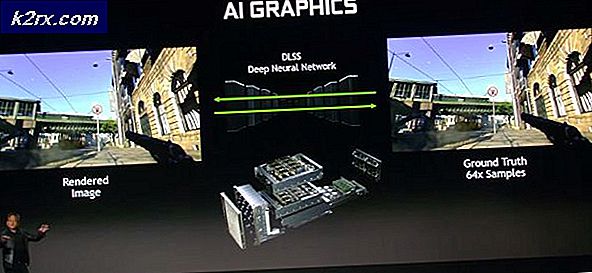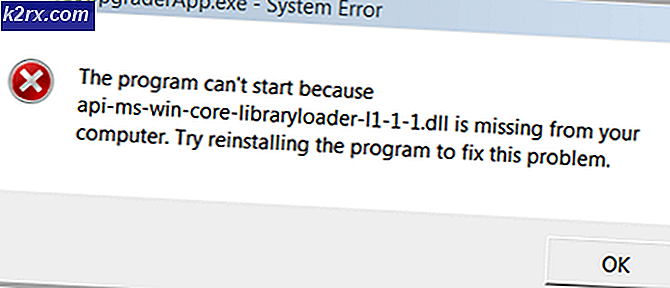Hoe busybox-versie en installatie-informatie te controleren
Het binaire bestand van de busybox biedt je een heleboel verschillende kleine versies van Unix-programma's, allemaal verpakt in één groot pakket. Je zou het kunnen gebruiken omdat je een kleine versie van Linux gebruikt die geen enkele van deze opdrachthulpprogramma's bevat. Soms willen zelfs gebruikers van de grootste distributies het gebruiken omdat ze niet één programma of een ander geïnstalleerd hebben. Het is eenvoudig om het huidige nummer van de busybox-versie te controleren en welke applets u ermee hebt geïnstalleerd door het programma zelf te bellen.
U moet ingelogd zijn op een virtuele terminal om dit te laten werken. Houd Ctrl, Alt en T ingedrukt of zoek naar het woord Terminal op de Ubuntu Unity Dash. Gebruikers van LXDE, Xfce4, Mate en KDE willen mogelijk op het menu Toepassingen klikken en vervolgens naar Systeemwerkset gaan. U kunt dan op Terminal klikken, maar u hoeft geen root-toegang te hebben om dit te laten werken.
Methode 1: huidige busybox-functies en versienummer controleren
Als je de volledige lijst met binaire bestanden wilt weten die je binaire bestanden in de busybox ondersteunt, typ dan busybox en druk op Enter. Wees voorzichtig, want je krijgt zoveel informatie dat het direct van het scherm komt. De meeste mensen hebben tientallen kleine vervangingen voor de hulpprogramma's die u normaal vindt in pakketten zoals util-linux en de GNU coreutils-implementaties. Dat is eigenlijk waarom programmeurs het het Swiss Army Knife of Embedded Linux noemen. Als u zich in een modern terminalemulatorvenster bevindt, kunt u altijd terugbladeren om te zien welke functies u mogelijk bent misgelopen.
Je kunt ook altijd proberen busybox | te typen minder en druk dan op de enter-toets, zodat u met de cursortoetsen of de vi-toetsen omhoog en omlaag kunt bladeren. Als je het op deze manier hebt uitgevoerd, typ dan q en druk op de enter-toets om uit het scrolprogramma te komen.
PRO TIP: Als het probleem zich voordoet met uw computer of een laptop / notebook, kunt u proberen de Reimage Plus-software te gebruiken die de opslagplaatsen kan scannen en corrupte en ontbrekende bestanden kan vervangen. Dit werkt in de meeste gevallen, waar het probleem is ontstaan door een systeembeschadiging. U kunt Reimage Plus downloaden door hier te klikkenGebruikers die alleen geïnteresseerd zijn in het versienummer van het busybox-binaire bestand met meerdere aanroepen, zoals degenen die proberen om ingesloten Linux-systemen up-to-date te houden, willen in plaats daarvan proberen busybox te typen | hoofd als een commando. Dit geeft je gewoon het eerste kleine beetje van die enorme pagina met informatie die busybox gewoonlijk naar je dumpt. Mogelijk ziet u iets als (Ubuntu 1: 1.22.0-15ubuntu1) samen met het daadwerkelijke versienummer.
Dit betekent niet dat er helemaal niets aan de hand is. In feite betekent het zien dat busybox prima werkt. Alle extra nummers helpen alleen maar om te laten zien dat u een versie gebruikt die is gecompileerd volgens de specificaties van een specifieke Linux-distributie. Gebruikers van Kubuntu, Xubuntu, Lubuntu en alle andere Ubuntu-spins zullen hetzelfde bericht zien. Degenen die Red Hat en Fedora gebruiken, kunnen een ander type zien. Het is veilig om het te negeren als u dingen bijwerkt via het normale pakketsysteem dat uw distributie gebruikt. Je zult zien dat het wordt bijgewerkt met al het andere, maar updates van busybox zijn sowieso zeldzaam.
Je zou echter kunnen zeggen dat de binary de vraag beantwoordt wat is busybox zonder hulp van buitenaf!
Methode 2: een busybox-applet aanroepen
Nu u weet welke opties in busybox zijn gecompileerd, kunt u ze op elk gewenst moment uitvoeren. Typ gewoon het woord busybox gevolgd door het commando in die lange lijst van methode 1 om het uit te voeren. We kiezen bijvoorbeeld een mooie veilige om als busybox-datum te draaien, wat ons zou moeten vertellen hoe laat het is.
Dit kan erg handig zijn voor opdrachten die u niet altijd ziet. Veel gebruikers van Ubuntu en Fedora hebben bijvoorbeeld dos2unix en unix2dos niet geïnstalleerd. Deze handige kleine programma's converteren tussen de LF-newline-tekens die Unix / Linux-tekstbestanden gebruiken en de CR + LF-tekens die MS-DOS- en Windows-bestanden gebruiken. Als u een bestand had met de naam myFile.txt dat u op Linux hebt aangemaakt, dan kunt u busybox unix2dos myFile.txt typen om het voor lezen in Windows te converteren. Het typen van busybox dos2unix myFile.txt zou het dan terug converteren. Dit werkt zelfs voor het overbrengen van bestanden naar Windows 10.
Deze binary is geladen met veel kleine goodies zoals, maar wees voorzichtig want dit zijn uitvoerige versies van elk programma waarvan de binaire bestanden van de busybox beweren te bieden. Hoewel ze misschien gereduceerde edities zijn, zijn dd en fdisk nog steeds dd en fdisk. Je kunt nog steeds een installatie rondhangen met die. Voer gewoon dezelfde mate van discretie uit als bij normale opdrachten.
PRO TIP: Als het probleem zich voordoet met uw computer of een laptop / notebook, kunt u proberen de Reimage Plus-software te gebruiken die de opslagplaatsen kan scannen en corrupte en ontbrekende bestanden kan vervangen. Dit werkt in de meeste gevallen, waar het probleem is ontstaan door een systeembeschadiging. U kunt Reimage Plus downloaden door hier te klikken